- Το Roblox είναι ένα διαδικτυακό παιχνίδι για πολλούς παίκτες όπου οι χρήστες μπορούν να δημιουργήσουν τα δικά τους παιχνίδια.
- Αυτό το άρθρο θα εξετάσει γιατί το πρόγραμμα περιήγησής σας ενδέχεται να μην μπορεί να υποστηρίξει το Roblox.
- Για να διαβάσετε περισσότερα σχετικά με τα προγράμματα περιήγησης, δείτε το αποκλειστική σελίδα προγραμμάτων περιήγησης.
- Οι θαυμαστές του Roblox και άλλων παιχνιδιών πρέπει επίσης να ρίξουν μια ματιά στο δικό μας αποκλειστική ενότητα παιχνιδιών.
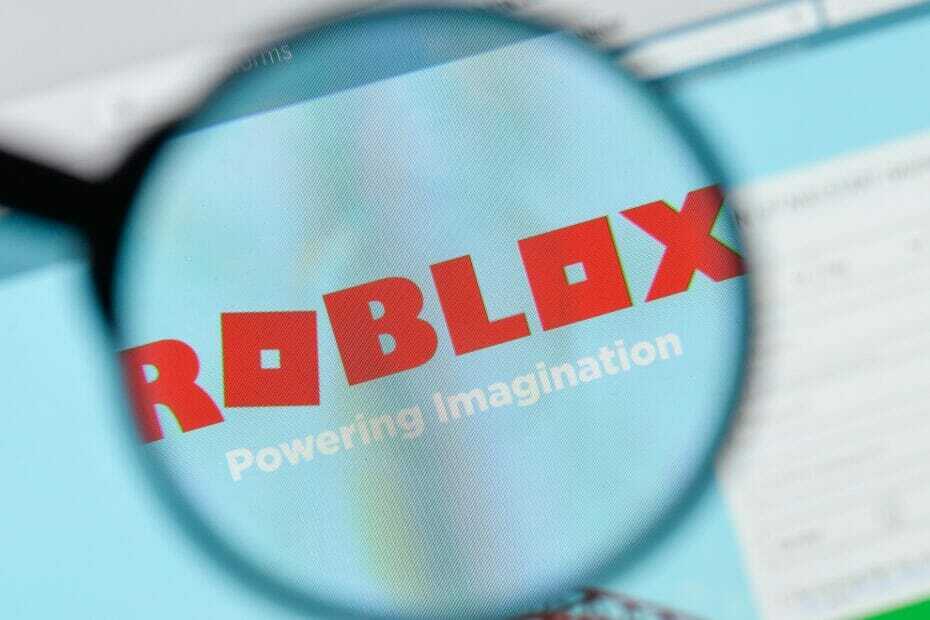
- Εύκολη μετεγκατάσταση: χρησιμοποιήστε τον βοηθό Opera για να μεταφέρετε τα εξερχόμενα δεδομένα, όπως σελιδοδείκτες, κωδικούς πρόσβασης κ.λπ.
- Βελτιστοποίηση χρήσης πόρων: η μνήμη RAM χρησιμοποιείται πιο αποτελεσματικά από ό, τι σε άλλα προγράμματα περιήγησης
- Ενισχυμένο απόρρητο: δωρεάν και απεριόριστο ενσωματωμένο VPN
- Χωρίς διαφημίσεις: το ενσωματωμένο πρόγραμμα αποκλεισμού διαφημίσεων επιταχύνει τη φόρτωση σελίδων και προστατεύει από την εξόρυξη δεδομένων
- Φιλικό προς τα παιχνίδια: Το Opera GX είναι το πρώτο και καλύτερο πρόγραμμα περιήγησης για παιχνίδια
- Λήψη του Opera
Αν είστε παίκτης ή αν έχετε φίλους σε αυτό το παιχνίδι, σίγουρα ξέρετε τι Roblox είναι. Αν δεν το κάνετε, Το Roblox είναι μια από τις μεγαλύτερες πλατφόρμες δημιουργίας παιχνιδιών στον κόσμο.
Τώρα και μετά, μερικά σίγουρα Σφάλματα φαίνεται να αναδύεται. Ένα από αυτά τα σφάλματα είναι Τα δικα σου πρόγραμμα περιήγησης δεν υποστηρίζεται όταν προσπαθείτε να παίξετε ένα παιχνίδι Roblox στο πρόγραμμα περιήγησής σας στα Windows 10.
Για να μάθετε πώς μπορείτε να το διορθώσετε, ελέγξτε τα παρακάτω βήματα.
Γιατί το πρόγραμμα περιήγησής μου δεν υποστηρίζει το Roblox;
1. Χρησιμοποιήστε ένα ειδικό πρόγραμμα περιήγησης παιχνιδιών
Δεδομένου ότι το Roblox είναι ένα παιχνίδι στον πυρήνα του, είναι αυτονόητο ότι ένα πρόγραμμα περιήγησης τυχερού παιχνιδιού θα ήταν κάτι περισσότερο από συμβατό με αυτό, και εκεί είναι το Opera GX.
Αυτό το πρόγραμμα περιήγησης ιστού χαρακτηρίζεται ως το πρώτο πρόγραμμα περιήγησης τυχερού παιχνιδιού, με σπορ εμφάνιση τελευταίας τεχνολογίας που τροφοδοτείται από το Razer Chroma, και μερικά εργαλεία παιχνιδιού που το κάνουν τέλειο κατά τη διάρκεια έντονων συνεδριών παιχνιδιού.
Αυτά τα εργαλεία περιλαμβάνουν CPU, RAM και περιορισμό εύρους ζώνης, οπότε ακόμα κι αν εκτελείτε τα πιο πρόσφατα παιχνίδια, μπορείτε να ανοίξετε μερικές καρτέλες του προγράμματος περιήγησης στο παρασκήνιο.
Όσο για την εκτέλεση του Roblox, η ελαφριά έκδοση του προγράμματος περιήγησης θα το κάνει πιο γρήγορο και καλύτερο ακόμη και σε παλαιότερους υπολογιστές.

Opera GX
Εκτελέστε όλα τα αγαπημένα σας παιχνίδια Roblox στο πρώτο πρόγραμμα περιήγησης στον κόσμο για παίκτες χωρίς προβλήματα συμβατότητας.
Επισκέψου την ιστοσελίδα
2. Γενικές διορθώσεις

- Επανεκκινήστε τον υπολογιστή σας. Σε πολλές περιπτώσεις, αυτό θα μπορούσε να λύσει το πρόβλημα πιο γρήγορα από οτιδήποτε άλλο.
- Κλείστε και ανοίξτε ξανά το πρόγραμμα περιήγησής σας. Εάν υπάρχει πρόβλημα με ορισμένα προσωρινά αρχεία, είναι καλύτερο να κάνετε επανεκκίνηση του προγράμματος περιήγησής σας.
- Αποσυνδέστε και επανασυνδέστε το διαδίκτυο.
3. Ενημερώστε το πρόγραμμα περιήγησής σας
- Θα το χρησιμοποιήσουμε Google Chrome αλλά μπορείτε να ακολουθήσετε παρόμοια βήματα για άλλα προγράμματα περιήγησης.
- Κάνε κλικ στο Μενού 3 κουκκίδων στο Chrome.
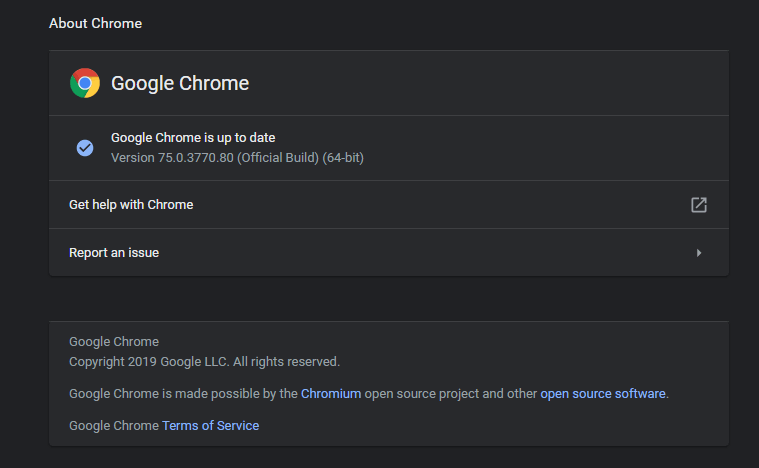
- Επιλέγω Βοήθεια και μετά Σχετικά με το Google Chrome.
Αναζητάτε το καλύτερο πρόγραμμα περιήγησης για να παίξετε το Roblox; Εδώ είναι οι καλύτερες επιλογές που έχετε.
4. Επαναφέρετε τις ρυθμίσεις του προγράμματος περιήγησής σας
- Ανοιξε Ρυθμίσεις Chrome.

- Κάντε κύλιση προς τα κάτω και κάντε κλικ στο Προχωρημένος.
- Μετακινηθείτε προς τα κάτω και προς τα κάτω Επαναφέρετε και καθαρίστε, κάντε κλικ στο Επαναφορά της ρύθμισης στις αρχικές τους προεπιλογές.
- Επιβεβαιώστε κάνοντας κλικ στο Επαναφορά ρυθμίσεων κουμπί.
5. Διαγράψτε τα προσωρινά αρχεία
- Ανοιξε Ρυθμίσεις Chrome.

- Κάντε κύλιση προς τα κάτω και κάντε κλικ στο Προχωρημένος.
- Τώρα κάντε κλικ στο Εκκαθάριση δεδομένων περιήγησης.
- Συγουρεύομαι Cookies και άλλα δεδομένα ιστότοπου και Προσωρινά αποθηκευμένες εικόνες και αρχεία επιλέγονται κάνοντας κλικ στα κουτάκια τους.

- Κάντε κλικ στο κουμπί εκκαθάρισης.
- Περιμένετε να ολοκληρωθεί η διαδικασία και, στη συνέχεια, δοκιμάστε να εκτελέσετε ξανά το παιχνίδι.
6. Απενεργοποιήστε το Τείχος προστασίας
- Στο πλαίσιο αναζήτησης των Windows, πληκτρολογήστε Πίνακας Ελέγχου και χτύπησε Εισαγω.

- Επιλέγω ΣΥΣΤΗΜΑ ΚΑΙ ΑΣΦΑΛΕΙΑ > τότε Τείχος προστασίας του Windows Defender.

- Στο αριστερό πλευρικό πλαίσιο επιλέξτε Ενεργοποιήστε ή απενεργοποιήστε το Τείχος προστασίας του Windows Defender.
- Τώρα κάντε κλικ στο σημάδι επιλογής μπροστά από Απενεργοποιήστε το Τείχος προστασίας των Windows (δεν συνιστάται).

- Κάντε κλικ Εντάξει.
Αφού ακολουθήσετε όλα τα βήματα σωστά, το Roblox θα πρέπει να λειτουργεί χωρίς προβλήματα και μπορείτε να απολαύσετε ξανά τα αγαπημένα σας παιχνίδια.
Εάν γνωρίζετε κάποια άλλη μέθοδο για την επίλυση του προβλήματος ή έχετε άλλες ερωτήσεις, αφήστε την στην παρακάτω ενότητα σχολίων.
Αυτός είναι ο λόγος για τον οποίο πρέπει πρώτα να κατεβάσετε το Roblox στον υπολογιστή σας για να μπορείτε να παίξετε σε πρόγραμμα περιήγησης.
- Πόσο καιρό θα είναι το Roblox;
Οι εργασίες συντήρησης Roblox κατεβάζουν συνήθως την πλατφόρμα για όχι περισσότερο από 60 λεπτά.
Επομένως, εάν δεν μπορείτε να παίξετε το Roblox λόγω προγραμματισμένων εργασιών συντήρησης, περιμένετε το παιχνίδι να είναι έτοιμο και να λειτουργεί σε μια ώρα.
- Μπορείτε ακόμα να παίξετε ως επισκέπτης στο Roblox;
Μπορείτε να παίξετε Roblox ως επισκέπτης, αλλά ο αριθμός των δοκιμαστικών παιχνιδιών περιορίζεται σε 20.
Εάν θέλετε να συνεχίσετε να παίζετε και να έχετε πρόσβαση στις πλήρεις δυνατότητες του παιχνιδιού, πρέπει να δημιουργήσετε έναν λογαριασμό στο Roblox και να κατεβάσετε το παιχνίδι στον υπολογιστή σας.
 Εξακολουθείτε να αντιμετωπίζετε προβλήματα;Διορθώστε τα με αυτό το εργαλείο:
Εξακολουθείτε να αντιμετωπίζετε προβλήματα;Διορθώστε τα με αυτό το εργαλείο:
- Κάντε λήψη αυτού του εργαλείου επισκευής υπολογιστή βαθμολογήθηκε Μεγάλη στο TrustPilot.com (η λήψη ξεκινά από αυτήν τη σελίδα).
- Κάντε κλικ Εναρξη σάρωσης για να βρείτε ζητήματα των Windows που θα μπορούσαν να προκαλέσουν προβλήματα στον υπολογιστή.
- Κάντε κλικ Φτιάξ'τα όλα για την επίλυση προβλημάτων με τις κατοχυρωμένες τεχνολογίες (Αποκλειστική έκπτωση για τους αναγνώστες μας).
Το Restoro κατεβάστηκε από 0 αναγνώστες αυτόν τον μήνα.
Συχνές Ερωτήσεις
Μπορείτε να παίξετε το Roblox σε ένα πρόγραμμα περιήγησης, αλλά πρώτα, πρέπει να το κατεβάσετε στον υπολογιστή σας, διαφορετικά δεν θα λειτουργήσει. Τα αρχεία παιχνιδιών αποθηκεύονται στον υπολογιστή σας και αυτό περιλαμβάνει στιγμιότυπα οθόνης, αποθήκευση παιχνιδιών και πλάνα παιχνιδιού.
Αυτός είναι ο λόγος για τον οποίο πρέπει πρώτα να κατεβάσετε το Roblox στον υπολογιστή σας για να μπορείτε να παίξετε σε πρόγραμμα περιήγησης.
Οι εργασίες συντήρησης Roblox κατεβάζουν συνήθως την πλατφόρμα για όχι περισσότερο από 60 λεπτά.
Επομένως, εάν δεν μπορείτε να παίξετε το Roblox λόγω προγραμματισμένων εργασιών συντήρησης, περιμένετε το παιχνίδι να είναι έτοιμο και να λειτουργεί σε μια ώρα.
Μπορείτε να παίξετε Roblox ως επισκέπτης, αλλά ο αριθμός των δοκιμαστικών παιχνιδιών περιορίζεται σε 20.
Εάν θέλετε να συνεχίσετε να παίζετε και να έχετε πρόσβαση στις πλήρεις δυνατότητες του παιχνιδιού, πρέπει να δημιουργήσετε έναν λογαριασμό στο Roblox και να κατεβάσετε το παιχνίδι στον υπολογιστή σας.
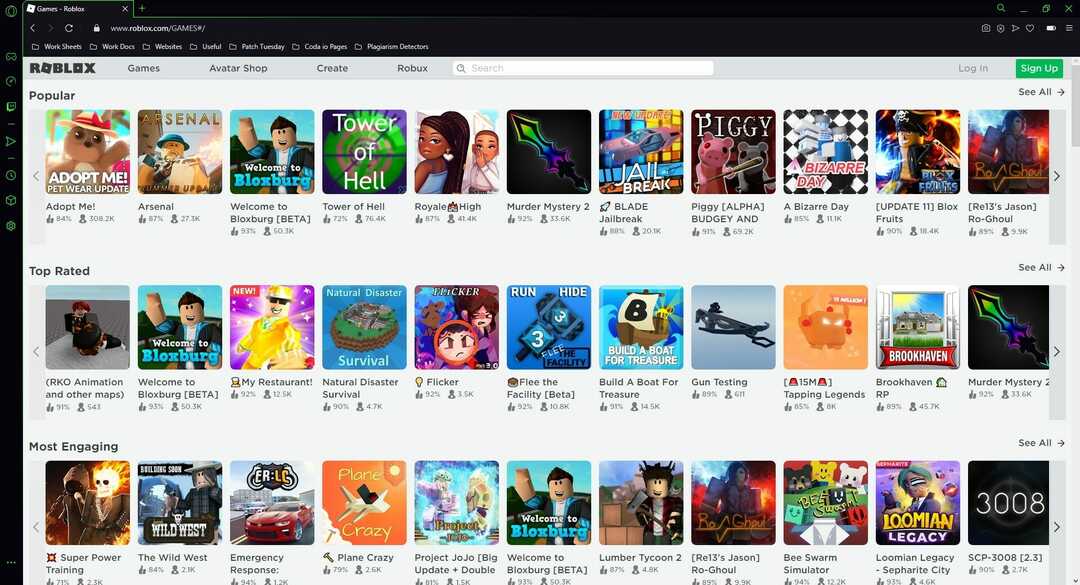

![Κακό αίτημα: Το πεδίο κεφαλίδας είναι πολύ μεγάλο [Διόρθωση σφάλματος]](/f/3c1d6c199487db33347af1ac28736db1.png?width=300&height=460)
